Edge에서 Image Creator 및 Microsoft Designer를 사용하여 AI 이미지를 생성하는 방법은 무엇입니까?
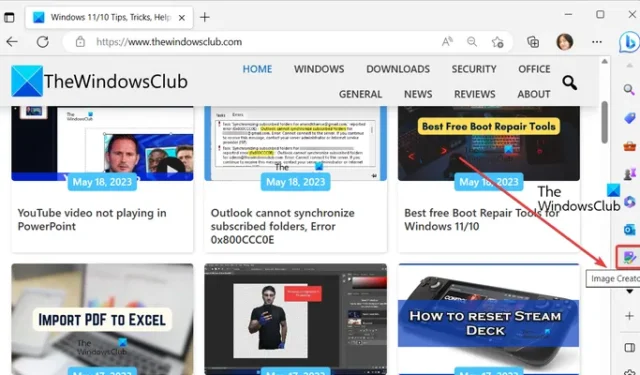
이 게시물에서는 Edge 에서 Image Creator 및 Microsoft Designer 라는 Microsoft의 AI 기반 디자인 도구를 사용하는 방법을 보여줍니다 .
Bing Image Creator에 어떻게 액세스합니까?
Bing Image Creator 도구는 모든 웹 브라우저에서 일반 대중이 액세스할 수 있습니다. 브라우저를 열고 www.bing.com/create 주소로 이동하여 AI 기반 이미지를 만듭니다. Microsoft Edge를 사용하는 경우 좋은 점은 Bing Image Creator가 이제 최신 버전의 Edge에 통합된다는 것입니다. 사이드바에서 액세스할 수 있습니다.
Microsoft Edge에서 Image Creator를 사용하여 AI 이미지를 생성하는 방법은 무엇입니까?
새로운 Microsoft Edge에는 전반적인 검색 환경을 개선할 수 있는 몇 가지 기본 제공 AI 기반 기능이 있습니다. 모든 작업을 쉽고 빠르고 편리하게 해줍니다. 모든 주제에 대한 업데이트된 정보를 빠르게 얻고, 작업 이메일을 자동으로 작성하고, 텍스트 예측 도구를 사용하여 효율적으로 작성하는 등 많은 작업을 수행할 수 있습니다. 이 외에도 텍스트에서 자동으로 이미지를 생성할 수 있습니다.
이제 Microsoft Edge를 사용하면 생성하려는 이미지의 주제를 입력하여 AI 이미지를 빠르게 생성할 수 있습니다. 이를 위해 Edge 브라우저의 사이드바에서 액세스할 수 있는 Bing Image Creator 도구를 추가했습니다 . Edge에서 이 AI 이미지 생성 도구를 사용하기 위한 정렬된 절차를 확인하십시오.
- 엣지를 엽니다.
- 오른쪽 사이드바에서 Image Creator 아이콘을 클릭합니다.
- 출력 이미지를 설명하는 텍스트를 입력합니다.
- 만들기 버튼을 누릅니다.
- 원하는 출력 이미지를 다운로드, 저장 또는 공유합니다.
먼저 PC에서 Microsoft Edge 브라우저를 엽니다.
이제 오른쪽에 있는 사이드바에서 Image Creator 도구를 클릭합니다.
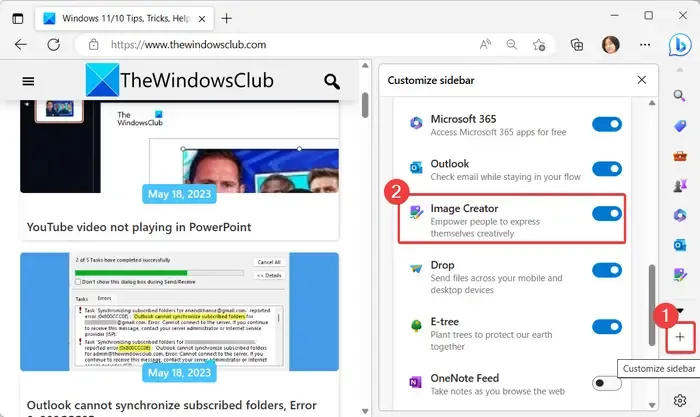
사이드바에 Image Creator 아이콘이 표시되지 않는 경우 + 기호(사이드바 사용자 정의)를 클릭한 다음 Image Creator와 연결된 토글을 활성화해야 합니다.
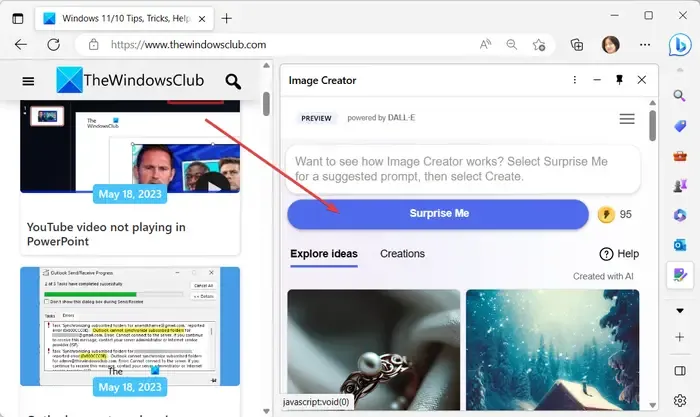
그런 다음 열린 Image Creator 창에서 디자인하려는 이미지의 주제를 입력합니다. 이미지 설명 작성 방법이 헷갈리신다면 서프라이즈 미 버튼을 누르시면 이미지 주제 작성 방법에 대한 예시가 입력됩니다.
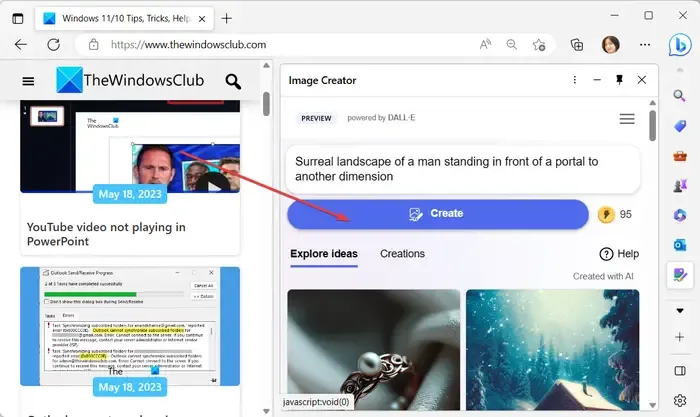
주제 작성이 완료되면 생성 버튼을 누르면 주어진 주제를 기반으로 AI를 활용한 이미지가 자동으로 생성됩니다.
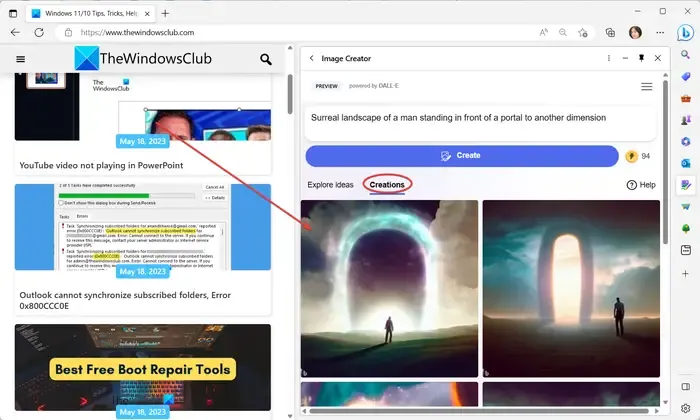
Creation 탭 에서 여러 출력 이미지를 볼 수 있습니다 .
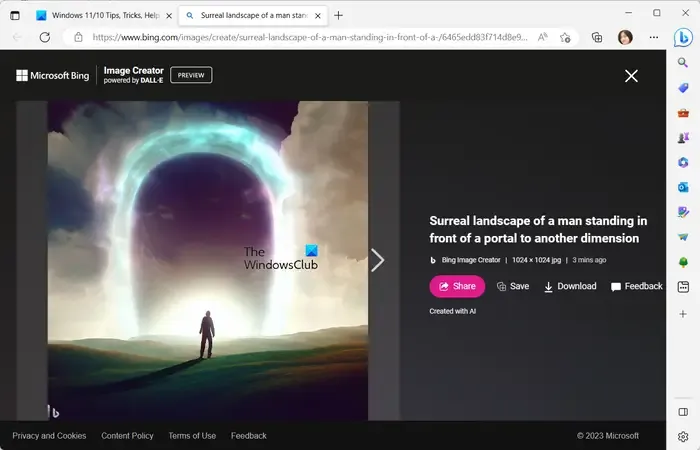
이제 생성된 출력 이미지 중 하나를 클릭하여 제대로 미리 볼 수 있습니다. 또한 이미지를 JPG 형식으로 다운로드 할 수 있습니다 . 또는 Bing 계정에 이미지를 온라인으로 저장할 수 있습니다. URL을 사용하여 이미지를 공유할 수도 있습니다.
Image Creator에서 아이디어 살펴보기
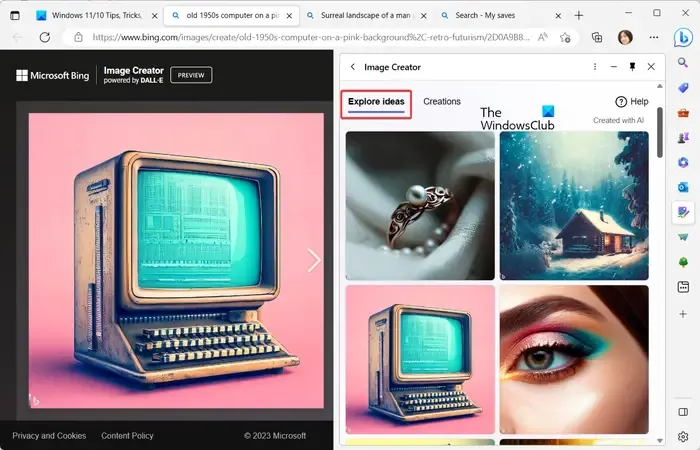
또한 AI로 만든 샘플 이미지를 살펴볼 수 있는 아이디어 탐색 기능 도 제공합니다 . 이미지를 클릭하고 설명을 확인하고 원하는 경우 이미지를 공유, 저장 또는 다운로드할 수 있습니다.
부스트를 사용하여 이미지 생성 프로세스 속도 향상
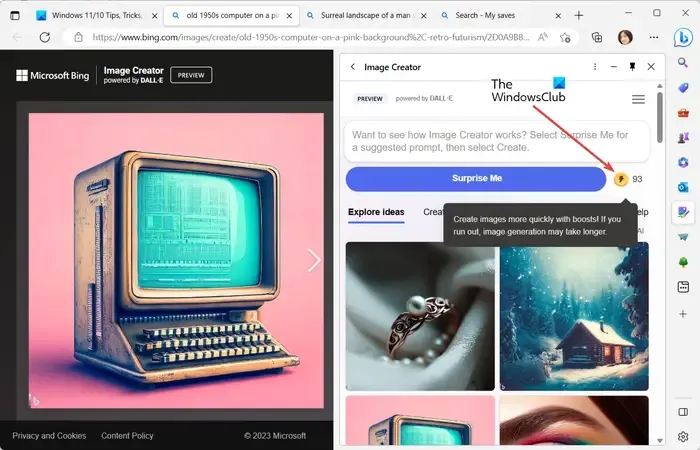
Image Creator에는 Boosts 라는 편리한 기능이 있습니다 . 이미지를 빠르게 생성하는 데 사용할 수 있는 여러 부스트를 제공합니다. 그러나 부스트의 수는 제한되어 있습니다. 따라서 정말 필요할 때 사용하십시오.
Microsoft Edge에서 Microsoft Designer를 사용하는 방법은 무엇입니까?
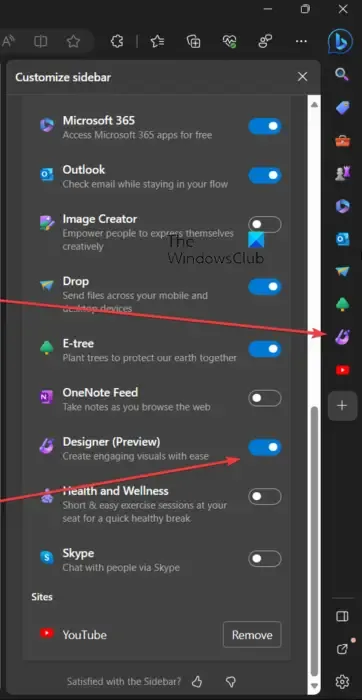
Microsoft Designer는 이미지와 템플릿을 자동으로 만드는 데 사용되는 AI 기반 디자인 도구입니다. 미리 보기 모드에서 공개적으로 사용할 수 있으며 designer.microsoft.com에서 누구나 액세스할 수 있습니다. 또한 Microsoft Edge에 통합될 예정입니다. 현재 이 도구는 Microsoft Edge Canary에서 테스트할 수 있습니다.
해당 웹 사이트에서 Microsoft Edge Canary를 다운로드한 다음 시스템에 설치할 수 있습니다. 브라우저를 열면 사이드바에 디자이너(미리보기) 아이콘이 표시됩니다 . 사이드바에 옵션이 없으면 사이드바 사용자 지정(+) 옵션을 클릭한 다음 도구와 연결된 토글을 켭니다. 그런 다음 디자이너 도구를 클릭하고 AI 기반 이미지 생성을 시작할 수 있습니다.
출력 이미지를 설명하는 텍스트를 입력하기만 하면 새 이미지를 만들 수 있습니다. 컴퓨터에서 이미지를 추가하고 다시 디자인할 수도 있습니다. 생성된 이미지에 사용자 지정을 추가하는 데 사용할 수 있는 디자인 사용자 지정 옵션을 제공합니다. 그 외에도 PNG, JPG 또는 PDF 형식의 디자인 이미지를 다운로드할 수 있습니다.
상업적 용도로 Bing 이미지 생성기를 사용할 수 있습니까?
Bing Image Creator는 현재 개인 및 상업적 용도로 무료로 사용할 수 있습니다. 그러나 더 많은 부스트를 사용하려면 크레딧처럼 구매해야 합니다. 부스트를 사용하면 Bing Image Creator를 사용하여 AI 이미지를 빠르게 생성할 수 있습니다.


답글 남기기